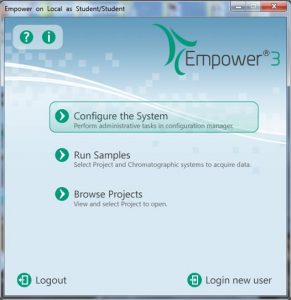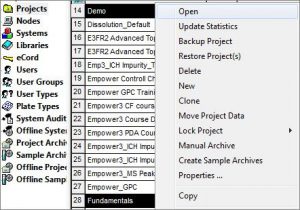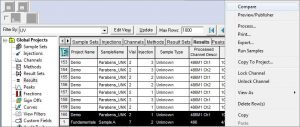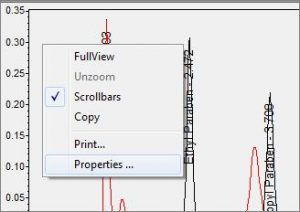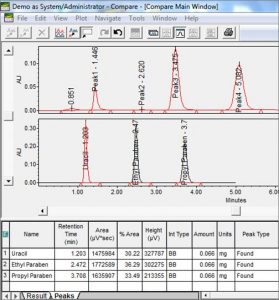Get Empowered: Browse Projects | Порада #11
 518
518 
Автор Neil Lander від 5 квітня 2017
Порада # 11: Порівняння результатів різних проектів
В пораді минулого тижня для програмного забезпечення Empower (CDS) ми дослідили, як шукати декілька проектів. Сьогодні ми дізнаємось, як порівнювати результати різних проектів.
У вас коли-небудь виникала потреба порівнювати результати різних проектів? Більшість із нас вдаються до відкриття та закриття окремих проектів та перегляду результатів у відповідних проектах. Копіювання результатів з одного проекту в інший полегшило б життя; однак це не дозволено в деяких лабораторіях. Альтернативою було б використання Global Projects (Глобальні проекти) для порівняння результатів різних проектів.
Ось як це робиться.
Крок 1
У інтерфейсі Pro виберіть Configure the System (Налаштувати систему) (Рис. 1).
Рисунок 1
Крок 2
Коли відкриється Configuration Manager, виділіть два проекти, клацніть правою кнопкою миші на один з виділених проектів і виберіть Open (Відкрити) (Рис. 2).
Рисунок 2
Крок 3
Це глобальний перегляд проекту (Global Project View). Перейдемо на вкладку Результати (Results) та виберемо результати обох проектів. Використовуйте фільтр перегляду під назвою UV для перегляду каналів даних ультрафіолетового детектора. Виділіть один результат у кожному з проектів, клацніть правою кнопкою миші один із виділених результатів та виберіть Порівняти (Compare). (Рис. 3)
Рисунок 3
Крок 4
Існують різні способи порівняння результатів. Почніть з натискання інструмента «Накладання» (Overlay), і дві хроматограми накладуться на одному графіку. (Рис. 4)
Рисунок 4
Крок 5
Оскільки ці два зразки аналізувалися в різних хроматографічних умовах, важко порівняти їх в одному сюжеті, тому давайте зробимо його більш зручним для користувачів. Клацніть правою кнопкою миші на графіку та виберіть Властивості (Properties). (Рис. 5)
Рисунок 5
Крок 6
Перейдіть на вкладку Накладання (Overlay Type), оберіть Make Stack Plot та у Chromatogram Annotation виберіть Зробити накладений графік (‘All Chroms’ у Overlay), у розділі «Накладення». Тепер ми можемо порівняти хроматограми більш корисним способом. (Рис. 6)
Рисунок 6
Крок 7
Крім того, ми можемо переглянути інформацію про пік кожного результату, натиснувши на вкладку Peaks в лівому нижньому куті. Клацніть на базовій лінії на хроматограму, яка цікавить і з’явиться відповідна пікова інформація. (Рис. 7)
Рисунок 7
Кілька заключних моментів:
- Ви повинні увійти в програму Empower за допомогою інтерфейсу Pro, щоб скористатися цією функцією.
- Ви можете перейти до окремого проекту під час перегляду глобальних проектів, вибравши проект з дерева зліва. Потім можна повернутися до перегляду Глобальні проекти (Global Projects).
Сподіваюся, ви знайшли цю пораду корисною. Цим ми закінчуємо нашу серію блогу на веб-сторінці Огляд проектів (Browse Projects). У наступній серії блогу ми розглянемо теми, пов’язані із збором даних (Data Acquisition) та методом набору зразків (Sample Set Method).
Наступного тижня в Пораді #12 – Збереження інструментального метода із методом відбирання зразків